
第1回 開発環境の用意とテストアプリの作成
中林 紀彦
日本アイ・ビー・エム株式会社
2002/12/3
![]() Kylix 3のインストールと設定
Kylix 3のインストールと設定
■Kylix 3のインストール
Kylix 3のCD-ROMをマウント(トライアル版をダウンロードした場合は不要)して、
# mount /mnt/cdrom |
インストーラを起動します。
# cd /mnt/cdrom/ |
インストーラによってカーネルやglibcのバージョンチェックが行われます。「Would you like to use Japanese in the install?」(日本語でインストールしたいですか?)の質問には「Y」で答えます。
以降、インストーラの指示に従ってインストールを進めます。[Borland Kylix 3設定]画面では、インストールパスやインストールオプションを選択できます。今回はデフォルト設定のままで問題ありません。
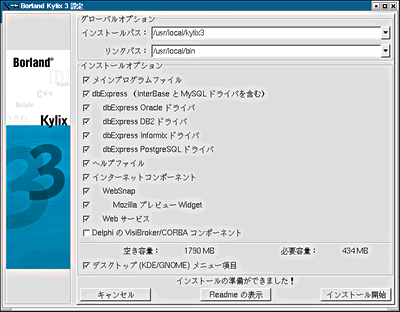 |
| 画面1 [Borland Kylix 3設定]画面 |
Kylix 3のインストールは特に難しくないので、悩むことなく進められると思います。インストールが終わったら、一応Readmeに目を通しておきます。制限事項やアプリケーションの再配布について書かれているので、必要な部分を読んでおきましょう。
■Kylix 3の起動
Kylixを起動するユーザーですが、お勧めはDB2のインスタンス・ユーザー(本連載の場合はdb2inst1ユーザー)です。というのも、DB2との接続を利用するにはDB2用の環境変数の設定が必要になるからです。
諸事情でDB2のインスタンス・ユーザーとは別のユーザーを使う必要がある場合は、DB2が使う環境変数の設定ファイルを読み込んでおきます。この設定ファイルはインスタンス・ユーザーのホームディレクトリにあるので(編注)、以下のようにして読み込みます。
# source /home/db2inst1/sqllib/db2profile |
| Bシェル系の場合 |
# source /home/db2inst1/sqllib/db2cshrc |
| Cシェル系の場合 |
| 編注:DB2のインストールをしていなければ、当然インスタンス・ユーザーのホームディレクトリも設定ファイルも存在しない。DB2のインストールについては後述。 |
Kylixを最初に起動すると使用許諾コードの取得画面が表示されます。ウィザードに従って登録し、これが完了するとKylixが起動します。画面の解像度によって表示位置などが違うので、好みに応じてデスクトップの位置を調整して保存しておきましょう。
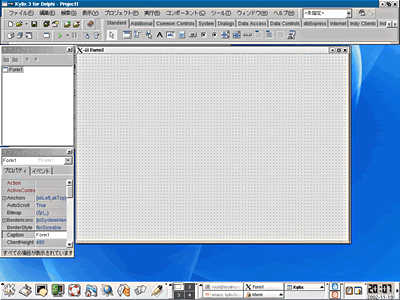 |
| 画面2 起動したKylix 3の画面。基本的にはKylixやKylix 2と同じ画面構成であることが分かる |
![]() DB2 V8.1のインストールと設定
DB2 V8.1のインストールと設定
本連載では、2002年12月現在の最新版であるDB2 UDB V8.1を前提に話を進めます。しかし、KylixのdbExpressはDB2
UDB V7.2でも利用できます。V7.2のインストールに関しては、
http://www.ibm.com/jp/software/data/developer/library/techdoc
/pdf/db2v72linuxinstall.pdf
に詳しく解説されているので、V7.2を使いたいという方はこちらを参照ください。
ここでは、Enterprise Server Editionを例に説明します。
■DB2 V8.1のインストール
Kylixと同様、CD-ROMをマウント(トライアル版をダウンロードした場合は不要)し、
# mount /mnt/cdrom |
rootユーザーでdb2setupを実行します。
# cd /mnt/cdrom/ |
インストーラが起動したら「製品のインストール」を選択し、次に「DB2 UDB Enterprise Server Edition」を選びます。
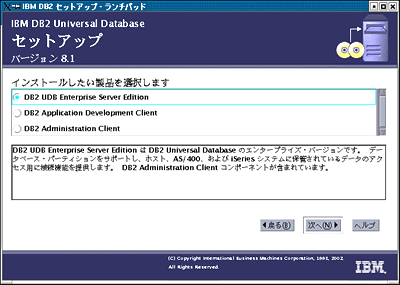 |
| 画面3 インストールするDB2の選択 |
「DB2セットアップ・ウィザード」が起動するので、以降はウィザードの指示に従って作業を進めます。
[インストール・タイプの選択]画面では、「標準」「コンパクト」「カスタム」の3種類からインストール方法を選択します。今回は、インストールする機能を手動で指定できる「カスタム」を選びます。必要なディスク・スペースは600Mbytes程度ですので、デスクトップPCなどにも十分にインストールできるはずです。
[インストール・アクションの選択]画面では、「DB2 UDB Enterprise Server Editionをこのコンピューターにインストールする」を選びます。「設定を応答ファイルに保管する」は、同じ環境を複数のマシンにインストールする場合に利用します。
[インストール・タイプの選択]画面で「カスタム」を選択したので、[インストールする機能の選択]画面になります。
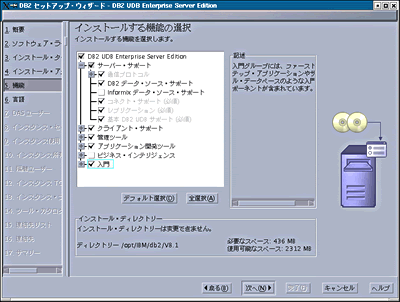 |
| 画面4 [インストールする機能の選択]画面。インストールする機能を細かく指定できる |
ここでは、「サーバー・サポート」は画面のようにデフォルトのままにします。
「クライアント・サポート」は、「Javaサポート」「SQLプロシージャ」「基本クライアント」が必須です。これに加えて「XML Extender」も選択しておきます。「XML Extender」はDB2でXMLを扱うときに必要な機能で、Webサービスにも関連するので選択しておきます。DB2でXMLを扱う方法については、「XMLの格納方法を2種類備えるDB2」を参考にしてください。
「管理ツール」は、「構成アシスタント」が必須です。ほかに「コントロール・センター」「DB2インスタンス・セットアップ・ウィザード」「DB2 Webツール」が選択可能です。これらはDB2をGUIで管理できる便利なツール類なので、すべて選択しましょう。
「アプリケーション開発ツール」は、「基本アプリケーション開発ツール(必須)」「ADTサンプルプログラム」「Spatial Extenderサンプル」「デベロップメント・センター」が選択可能です。Spatial Extenderは地図情報を扱う際に必要なDB2の拡張機能ですが、今回は利用しないので選択しなくてもよいでしょう。そこで、「Spatial Extenderサンプル」以外を選択しておきます。「デベロップメント・センター」はV8.1から追加された新しいツールで、ストアド・プロシージャやユーザー定義関数の開発およびテストを行うことができます。本連載では使用しませんが、ADTサンプルプログラムはCやJavaのサンプルコードが含まれているので開発の参考になるでしょう。
「ビジネス・インテリジェンス」はデータウェアハウスを構築する際に必要になる機能ですが、本連載では使わないので選択しません。
「入門」では「サンプル・データベース・ソース(必須)」「XML Extenderサンプル」「ファースト・ステップ」を選択できます。今回はすべて選択しておきます。
次の画面の「言語」は、オンラインヘルプや製品のメッセージを表示する言語のことです。デフォルトで英語と日本語が選択されているので、そのまま次に進みます。
[DB2 Administration Serverのユーザー情報の設定]画面では、デフォルト設定に従ってユーザーを作成し、パスワードを入力します。次にDB2インスタンスも作成しておきます。DB2インスタンスは後からでも作成できますが、インストール後すぐにDB2が使えるようにここで作成しておきます。
[インスタンスの使用方法の選択]画面では、「シングル・パーティション・インスタンス」と「パーティション・インスタンス」が選択できます。パーティション・インスタンスは、複数台のサーバを使ってクラスタリング構成でデータベースを構築する際に使います。今回は1台構成を想定しているのでシングル・パーティション・インスタンスを選びます。
[DB2インスタンス所有者のユーザー情報の設定]画面では、デフォルトに従って新規ユーザーを作成し、パスワードを設定します。
[隔離ユーザーのユーザー情報の設定]画面では、「隔離ユーザー」の作成と設定を行います。隔離ユーザーとは、ユーザー定義関数およびストアド・プロシージャを実行するユーザーのことです。セキュリティ上の理由でインスタンス所有ユーザーとは別に作成することを推奨します。インストーラに従って作成しましょう。
[DB2インスタンスTCP/IP通信の構成]画面は、TCP/IPのサービス名とTCPポートを設定します。ここではデフォルトのサービス名(db2c_db2inst1)とTCPポート番号(50000)に従います。
[インスタンス・プロパティの設定]画面は、インスタンスの認証タイプとスタートアップ時にインスタンスを起動するかどうかの設定です。ここではデフォルトの「サーバ認証」を選択し、DB2がインストールされているサーバの認証システムを利用します。「サーバ認証」を選択した場合は、サーバ上にユーザーアカウントが必要です。
[DB2ツール・カタログの準備]画面では、「このコンピューターにDB2ツール・カタログを準備しない」を選択します。「DB2ツール・カタログ」は、実際の運用場面でDB2の管理タスクなどをスケジューリング実行する際に使用するデータベースです。今回は開発用ですから作成しません。
[連絡先リストのセットアップ]画面は、あらかじめ設定された監視項目でDB2に異常が検出された際に、管理者にメールで通知する設定を行います。今回は開発用のため、「通知SMTPサーバー」のチェックは外しておきます。チェックを外すと警告が出ますが、イントールに影響はありません。
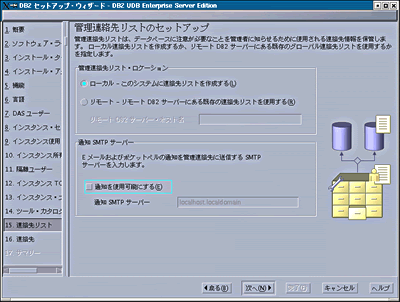 |
| 画面5 [連絡先リストのセットアップ]画面。運用系サーバの場合は設定しておくといいだろう |
[ヘルス・モニター通知の連絡先の指定]画面は、画面5の通知SMTPサーバーを使ってメールを送信する際のあて先を指定します。ただし、前述のように通知SMTPサーバーを指定していないので、ここでは「このタスクをインストール終了後まで保留する」を選択します。ちなみに、「ヘルス・モニター」はV8.1からの新機能で、文字通りデータベースの「健康状態」をチェックする機能です。
ここまでの設定が終了するとファイルコピーが始まります。ファイルのコピーが終わると、「セットアップが完了」のメッセージが出てインストール終了です。
[インストール後のステップ]タブにはいくつかの項目(あえて設定しなかったSMTPサーバの指定など)が表示されます。今回は特に必要ないのでここでは何もせず、完了をクリックしてインストールを終了します。
 |
| 画面6 [インストール後のステップ]タブ。設定漏れなどを確認できる。意図的に設定しなかったものについては無視して構わない |
■DB2インストール後の作業
DB2に含まれるシェルコマンドではkshが使われているため、pdkshパッケージをインストールする必要があります。Red Hat Linux 7.3の場合、Disk3からpdksh-5.2.14-16.i386.rpmをインストールします。
# cd /mnt/cdrom/RedHat/RPMS/ |
次に、xhostでlocalhostからXクライアントを使えるように設定し、DB2のインスタンス・ユーザーdb2inst1になってDB2ファースト・ステップ(db2fs)を起動します。
# xhost +localhost |
すると、画面7のように文字化けしてしまいます。
 |
| 画面7 DB2ファースト・ステップを起動したが、文字化けしてまったく読めない |
これはIBM JDKで使うTrueTypeフォントが見つからないために起こるものです。CD-ROM(もしくはインストールしたディレクトリ)から2つのフォントファイルをコピーします。この作業のため、いったんrootユーザーに戻ります。
# pwd |
再びdb2inst1でdb2fsを起動すると、日本語のフォントがめでたく表示されます。
 |
| 画面8 正しく表示されたDB2ファースト・ステップ |
■サンプルデータベースの作成
それでは、DB2ファースト・ステップを使ってサンプルデータベースを作成してみましょう。これは、コマンドラインからでもdb2samplというコマンドで実行できます。
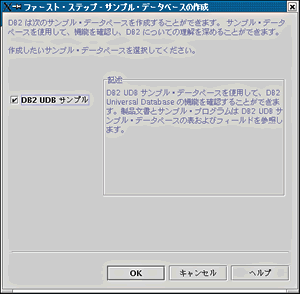 |
| 画面9 サンプルデータベースの作成 |
サンプルデータベースを作成したら確認してみましょう。[サンプルデータベースの処理]を選択して、DB2のGUI管理ツール「コントロール・センター」を起動します。
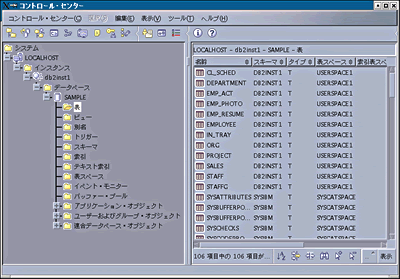 |
| 画面10 コントロール・センターの画面 |
[システム]→[ホスト名]→[インスタンス]→[db2inst1]→[データベース]→[SAMPLE]→[表]で、サンプルデータベースの表を確認します。[表]を右クリックしてサンプル内容を選択すると、表の内容が表示されます。
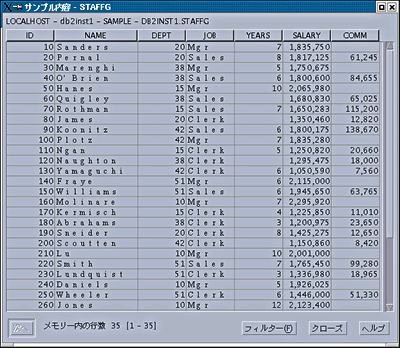 |
| 画面11 サンプルデータベースを表示したところ |
コントロール・センターはさまざまなGUIツールのラウンチャになっており、ここを起点に各種ツールを起動します。データベースの開発で重要となるのがSQLですが、DB2ではデベロップメント・センターという開発ツールを用意しています。ストアド・プロシージャやユーザー定義関数を作成するのに便利です。
 |
| 画面12 デベロップメント・センター |
以上で、DB2 V8.1のインストールからサンプルデータベースの作成までが完了しました。
|
2/3
|
|
||||||
|
||||||
| 連載 Kylix 3とDB2で作るWebサービス・アプリ |
| Linux Squareフォーラム プログラミング関連記事 |
| 特集:オブジェクト指向に生まれ変わるPHP5[前編] 現在開発中のPHP5は、オブジェクト指向機能が大幅に強化される。次世代PHPはどのような言語になるのか? |
|
| 特集:Windows開発者に贈る
Kylixの全貌 注目の開発環境「Borland Kylix」がいよいよ見えてきた。ここに、英語版の発売を目前に控えたKylixの機能やアーキテクチャを紹介しよう |
|
| 特集:Kylixプログラミング作法 GUIの構築やコンポーネントとコードの関係、 Object Pascalの仕様など。 これらの点を、実際に日本語ベータ版でプログラミングしながら分かりやすく解説 |
|
| 連載:PHP4で作るWeb-DBシステム(全5回) PHPはWebサーバとデータベースを結びつけるものだ。そのためPHPでの開発を開始するには、OS、データベース、Webサーバ、そしてPHPと、多くのソフトウェアのインストールを行う必要がある |
|
| 連載:ステップ・バイ・ステップ・シェルスクリプト(全7回) Linuxの中でシェルスクリプトはネットワークの設定、デーモンの起動など重要な役割を果たしている。この連載では、シェルスクリプトで実用的なプログラムを組むことを目標にして、シェルの基本的な知識を説明する |
|
| 連載:Kylix
3とDB2で作るWebサービス・アプリ(全5回) Kylix 3とDB2 V8.1を使って、Webサービス・アプリを作ってみよう。トライアル版も用意されているので、実際に試しながら読んでほしい |
|
|
- 【 pidof 】コマンド――コマンド名からプロセスIDを探す (2017/7/27)
本連載は、Linuxのコマンドについて、基本書式からオプション、具体的な実行例までを紹介していきます。今回は、コマンド名からプロセスIDを探す「pidof」コマンドです。 - Linuxの「ジョブコントロール」をマスターしよう (2017/7/21)
今回は、コマンドライン環境でのジョブコントロールを試してみましょう。X環境を持たないサーバ管理やリモート接続時に役立つ操作です - 【 pidstat 】コマンド――プロセスのリソース使用量を表示する (2017/7/21)
本連載は、Linuxのコマンドについて、基本書式からオプション、具体的な実行例までを紹介していきます。今回は、プロセスごとのCPUの使用率やI/Oデバイスの使用状況を表示する「pidstat」コマンドです。 - 【 iostat 】コマンド――I/Oデバイスの使用状況を表示する (2017/7/20)
本連載は、Linuxのコマンドについて、基本書式からオプション、具体的な実行例までを紹介していきます。今回は、I/Oデバイスの使用状況を表示する「iostat」コマンドです。
|
|




